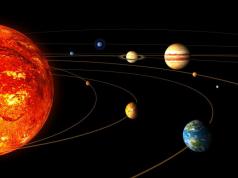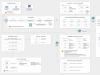La grabación de llamadas o “grabadora de llamadas” es una función estándar en la mayoría de los teléfonos inteligentes (y tabletas) modernos. Ya que los fabricantes creen desde hace tiempo que los usuarios que utilizan su smartphone tienen todo el derecho a grabar sus conversaciones con cualquier persona.
Y a juzgar por las críticas de los propietarios de estos interesantes teléfonos inteligentes, este hecho inesperado es algo sorprendente. Por decirlo suavemente.
Por supuesto, el problema se puede resolver fácilmente instalando una aplicación móvil con la funcionalidad adecuada, que, afortunadamente, ahora abunda.
Pero resultó que sólo por el momento. Porque el software de terceros registra las llamadas correctamente. Pero con el tiempo, sobrecarga el sistema, lo que hace que el teléfono inteligente se ralentice notablemente, lo cual no es bueno. Además, varias superposiciones y sonidos de notificación que regularmente se "intervienen" en la conversación también son molestos.
En este sentido, desconcertados por la ocasión de buscar una solución alternativa y más eficaz al problema, en el foro xda-developers descubrimos una solución interesante e incluso elegante. Fue desarrollado y propuesto por un habitual de XDA de buena reputación, conocido allí con el sobrenombre de Blackball.
La solución parece un mod normal que añade la función de grabación de llamadas a la funcionalidad estándar de los smartphones Huawei P10 y P10 Plus. Moda, no una aplicación. Por tanto, su instalación requiere la presencia de TWRP, un archivo ZIP con este mod en sí, y el propio P10/P10 Plus.
En general, si también desea habilitar la grabación de llamadas en su P10/P10 Plus sin instalar aplicaciones de terceros, haga lo siguiente:
- descargar zip HuaweiCallRecorder y guardarlo en la memoria del smartphone para que no se pierda;
- apague el teléfono inteligente;
- reinicie en modo de recuperación (mantenga presionados los botones de subir volumen y encendido simultáneamente hasta que aparezca el logotipo de Huawei en la pantalla);
- en TWRP haga clic en Instalar;
- indicar la carpeta en la que está guardado nuestro archivo zip con el mod;
- deslice el botón en la parte inferior de la pantalla e inicie el procedimiento de instalación;
- una vez completado, regrese al menú principal de TWRP, haga clic en Sistema y reinicie.
Después de reiniciar el teléfono inteligente, aparecerá el botón "Grabar" en la aplicación estándar del teléfono P10/P10 Plus. Tócalo y la conversación comenzará a grabarse. Una vez finalizada la llamada, el archivo de audio se guarda automáticamente en la memoria interna del teléfono inteligente.
La “grabación de llamadas” se puede personalizar. En particular, activa la opción de grabar conversaciones automáticamente. El menú de configuración se encuentra en el menú principal de la aplicación Teléfono (3 puntos en la esquina de la pantalla).
Y para el desarrollo general:
¿Realizas llamadas importantes para trabajos o proyectos personales? ¿Simplemente te gustan las conversaciones largas y no siempre recuerdas lo que acordaste al final? Para tales casos, los teléfonos inteligentes Android ofrecen la funcionalidad de grabar conversaciones utilizando métodos integrados o aplicaciones de terceros.
Los teléfonos inteligentes con sistema operativo Android tienen de serie una función de grabación de llamadas, pero grabar el discurso del interlocutor sin su previo aviso es ilegal en muchos países. Antes de la conversación, debes notificar a la persona al otro lado de la línea que se ha realizado la grabación, para que tenga la oportunidad de negarse a continuar la conversación.
Los fabricantes de teléfonos a menudo bloquean la opción de grabación de llamadas a nivel del kernel, lo que significa que incluso si esta opción está disponible, encontrarás limitaciones técnicas en el proceso de conexión. Por lo tanto, antes de llamar a la persona con la que desea grabar la conversación, debe instalar previamente la aplicación de grabación e intentar utilizarla. Si la grabación se realiza correctamente, entonces no hay restricciones en el teléfono, pero esto no significa que de esta manera no violará las leyes del país en el que se encuentra.
A veces, la aplicación de grabación se abre e incluso graba sonido, pero luego resulta que solo se guarda tu voz y en la grabación falta la voz del interlocutor. Por lo tanto, es necesario comprobar de antemano cómo funciona una aplicación en particular.
Cómo grabar una conversación telefónica en Android
Se han desarrollado muchas aplicaciones para la grabación de voz, similares en funcionalidad, pero diferentes en interfaz y facilidad de uso.
Grabación mediante grabadora de voz.
Lo primero a lo que es más fácil recurrir en tales casos es el conjunto de aplicaciones integrado. Entre ellos se encuentra el “Dictáfono”. Sin embargo, la grabación de voz se realiza de una manera ligeramente diferente a la simple ejecución del programa. Esta función debe activarse directamente durante una llamada desde el menú de opciones adicionales.
A continuación se explica cómo grabar una conversación con la aplicación integrada:

Video: cómo grabar una conversación usando la aplicación incorporada
Grabación con aplicaciones de terceros
La tienda de aplicaciones Play Market ofrece decenas de programas para grabar conversaciones. Todos se diferencian en funcionalidad y, por supuesto, facilidad de uso.
Aplicación "Grabación de llamadas/conversaciones" (CallU)
La aplicación tiene una serie de ventajas:
- la capacidad de guardar grabaciones de sonido en el almacenamiento en la nube de Dropbox o Google Drive, protección de las grabaciones con un código PIN para que no sean escuchadas por otros, la capacidad de seleccionar contactos cuya conversación grabar;
- puede elegir el formato del archivo (dos para elegir: wav y mp3) y la calidad del sonido (esto afectará el tamaño del archivo guardado);
- instrucciones de sugerencias de texto que acompañan a cada página de configuración;
- Puede agregar una nota de texto a cada entrada seleccionando la entrada y luego haciendo clic en el icono de nota;
- La apariencia de la aplicación se puede cambiar con un conjunto de temas integrados.
La aplicación hace bien su trabajo.

Grabador de llamadas (Smart Mobile)
La aplicación Call Recorder del desarrollador Clever Mobile es una de las más sencillas y cómodas de su categoría. La interfaz de la aplicación es muy fácil de dominar. Aquí hay una lista de opciones que están disponibles en la aplicación y se pueden configurar en la configuración:

La aplicación se inicia automáticamente y graba todas las conversaciones sin necesidad de que el usuario confirme el inicio de la grabación. Antes de una conversación particularmente importante, definitivamente debes probar el funcionamiento del programa, porque cada modelo de teléfono puede tener sus propios matices.
Si la grabación no sale como se esperaba, vale la pena comprobar en la configuración si se está grabando toda la línea o solo la voz de uno de los participantes de la conversación. La segunda opción importante a la que prestar atención es el formato del archivo. Si su grabación está entrecortada o llena de sonidos extraños, intente cambiar el formato del archivo.
Grabador automático de llamadas (Appliqato)
El catálogo de aplicaciones para grabar conversaciones se puede ampliar con el programa Automatic Call Recorder (Appliqato). La ventaja particular de esta aplicación es que las grabaciones se pueden guardar no sólo en el almacenamiento local (en un teléfono inteligente), sino también directamente en la nube a través de su cuenta de Google Drive o Dropbox. No tendrás que preocuparte de que tus grabaciones se pierdan. Y puede acceder a ellos inmediatamente desde otros dispositivos: desde una computadora o tableta. El programa escribe en tres formatos: wav, amr y 3gp.
La aplicación es gratuita y tiene dos versiones: básica y Pro, equipadas con funciones adicionales.

Grabador de llamadas automático inteligente
Otro programa se puede agregar a la lista de aplicaciones de grabación de audio: Smart Auto Call Recorder. La aplicación no es la peor, aunque su apariencia no es muy moderna. Sin embargo, la calificación de la aplicación es lo suficientemente alta como para probarla en su teléfono inteligente. La página principal de la aplicación contiene una lista de llamadas entrantes, donde puedes ordenar las llamadas por fecha o número. Esto le ayudará a navegar las llamadas más fácilmente. Al igual que en otras aplicaciones, después de recibir una grabación, puedes dejar una nota al respecto.
El ahorro en la nube solo está disponible en la versión paga. Las grabaciones están protegidas con una contraseña. Una de las características inusuales es la capacidad de retrasar la grabación para que los pitidos no terminen en un archivo y ocupen espacio en la memoria. Para conversaciones largas, se activa el modo de grabación larga. Cada elemento del menú cuenta con una explicación.
Grabador de llamadas de recuperación total
El programa no es solo una opción adicional que le permite grabar una conversación, sino una aplicación de grabación de voz completa para su teléfono inteligente. Admite hasta cinco formatos de grabación: mp3, wav, 3gp, amr, mpeg4. Sincronización con muchos servicios en la nube. Las grabaciones se pueden proteger con una contraseña e incluso comenzar a grabar de forma remota mediante SMS.
Se admiten grabaciones en modo automático y manual. La grabación terminada puede guardarse en su teléfono inteligente, en la nube, enviarse por correo electrónico o cargarse en Evernote. Este programa puede considerarse con éxito el más potente en funcionalidad en comparación con otras aplicaciones similares.

Por supuesto, la grabación completa de llamadas no es compatible con todos los dispositivos. En algunos modelos, se requiere acceso root para poder guardar el discurso del interlocutor.
Tabla: lista de modelos que necesitan o no acceso root
| No se requiere acceso root | Requiere acceso root |
| Galaxy Nota 4 | Nexo 5 |
| Nota 3 | HTC uno X |
| GALAXY Note II | Sony Xperia M/V/T |
| Sony Xperia Z | Nota 3 con versión KitKat (4.4.2) |
| Galaxy S4 (i9500 y i9505), S4 Mini | y otros |
| HTC One (M8) | |
| Motorola G (anterior a 4.4.2) |
Cómo obtener derechos de root en Android
Si encuentra su modelo en la segunda lista, entonces necesita obtener derechos de root.
Tenga cuidado al obtener derechos de root en Android y recurra a esto solo si está absolutamente seguro de que necesita grabar una conversación telefónica, porque si obtiene dichos derechos, privará a su teléfono inteligente de protección (se violan los términos del acuerdo de licencia). , por lo que la garantía del teléfono ya no se aplica). Es poco probable que su teléfono no funcione después de rootearlo, pero estos casos ocurren. Su teléfono estará indefenso contra los virus, por lo que debe instalarle inmediatamente un programa antivirus.
Obtención de derechos de root a través de la aplicación Framaroot

Usando la aplicación universal de Android
Otra opción es la aplicación Universal Androot:
- Descargue el archivo de la aplicación e instálelo en su teléfono inteligente.
- Iniciar la aplicacion. En el único menú, seleccione su versión de firmware, luego haga clic en el botón "Ir a Root" y espere a que se complete el proceso. Si todo está bien, recibirás un mensaje y permisos.

Vídeo: grabar conversaciones en Android
Nuestra lista de aplicaciones ayudará al usuario a decidir la elección inicial de la aplicación de grabación. De hecho, hay muchos más programas, todos tienen una funcionalidad similar y casi los mismos nombres. Por lo tanto, al descargar una aplicación, preste atención no solo al nombre, sino también al desarrollador, el número de descargas y la calificación de la aplicación.
Grabar una conversación es una función que rara vez se utiliza en la vida cotidiana, pero a veces puede facilitar seriamente la vida de una persona. Una conversación de negocios, donde hay mucha información difícil de recordar, pero necesaria para una persona, como números de teléfono, o una situación abiertamente criminal con amenazas por teléfono: hay miles de razones para utilizar esta función. Afortunadamente, en la era de los teléfonos inteligentes, puedes grabar una conversación telefónica sin el uso de dispositivos de terceros; sin embargo, aquí surgen algunas dificultades y las instrucciones detalladas para Android no vendrán mal.
¿Por qué surgen problemas?
Lo primero que hay que dar por sentado es que no todos los teléfonos pueden grabar sonido de forma fácil y fluida. Esto se debe a que en muchos países la grabación secreta de sonido es una cuestión jurisdiccional. Al lanzar un teléfono, el fabricante no puede predecir si el comprador utilizará la capacidad de grabar sonido con fines delictivos, por lo que, por si acaso, desactiva o limita esta capacidad de antemano a nivel de los componentes primarios del sistema operativo. Esta es la razón por la que en algunos modelos ni un solo programa de grabación de sonido funcionará o funcionará con limitaciones significativas.
La lista de dichos modelos (incompleta, ya que los usuarios no probaron la grabación de llamadas en todos los teléfonos) se puede encontrar en la tabla.
Tabla: lista de dispositivos que tienen problemas para grabar sonido
| Firme | Modelos |
| Alcatel | Alcatel OT-995 |
| Asus | Asus Garmin-Asus A10* |
| Dell | Racha de Dell |
| gigabyte | Gigabyte GSmart G1345 |
| Nexo 4 | |
| HTC |
|
| Huawei | Huawei Y6II |
| LG |
|
| Motorola |
|
| Samsung |
|
| Sony (Sony Ericsson) |
|
| ZTE |
|
* - el dispositivo funciona, pero la conversación se graba en muy mala calidad.
Cómo grabar una conversación telefónica en Android - instrucciones
Herramientas integradas
El fabricante no siempre se esfuerza por limitar la capacidad del usuario para grabar una conversación telefónica. Algunos, por el contrario, incorporan dicha función en el firmware para que las llamadas puedan grabarse sin instalar software de terceros. Es fácil comprobar si esto es posible en un dispositivo específico: basta con mirar el menú de llamada durante una llamada. Si la función de grabación de llamadas está presente en el firmware, entre los botones "Altavoz", "Ingresar número" y otros botones habrá un botón llamado "Grabar", "Dictáfono", Grabar o algo similar. Por ejemplo, en la imagen siguiente, la tecla Grabar comenzará a grabar la conversación.
En varios firmwares, algunas de las funciones del menú de llamadas se eliminan en el botón "Más", también conocido como Más y "Funciones adicionales". A veces también se esconde debajo una grabación de sonido. Aquí, para comprobar si se puede grabar audio, primero debes hacer clic en este botón. Si el firmware tiene capacidad de grabación, lo más probable es que se encuentre entre las funciones adicionales. En la imagen, el botón encargado de grabar una conversación se llama “Iniciar grabación”.
Puedes ver cómo se ve el botón y dónde buscarlo en las instrucciones de la foto:
Una vez finalizada la conversación, podrá escuchar el archivo de audio grabado. Llegados a este punto, muchos usuarios tienen una duda: ¿dónde encontrarlo? El menú de llamada en sí no ofrece esta opción, pero hay varias formas de encontrar una entrada perdida.
- La primera y más sencilla forma es buscar una grabación de audio a través de una grabadora de voz. En algunos firmware, la grabadora de voz incorporada le permite no solo grabar sonido, sino también escuchar las grabaciones. En ocasiones, la lista de materiales grabados también puede incluir conversaciones telefónicas. Es cierto que no todas las versiones del sistema ofrecen esa oportunidad.
- Algunos exploradores de archivos o reproductores de audio tienen una función de búsqueda automática de archivos multimedia. Por ejemplo, dicha funcionalidad está disponible en el ES Explorer personalizado o en el reproductor de música integrado de los teléfonos Sony. Aquí también todo es simple: simplemente active la búsqueda automática y encuentre grabaciones de audio que se parezcan a las llamadas deseadas en nombre y duración.
- Si los métodos anteriores no están disponibles por algún motivo, puede seguir el camino difícil e intentar encontrar la grabación de audio usted mismo. En Android “puro”, los registros de llamadas telefónicas se ubican en sdcard/PhoneRecord de forma predeterminada, pero si todo fuera así de simple, los puntos anteriores no serían necesarios. El problema es que, dependiendo de la versión del sistema y del firmware, la carpeta en la que se encuentran los registros y la ruta a la misma pueden tener nombres completamente diferentes. Por ejemplo, en los dispositivos Xiaomi, las grabaciones de llamadas se almacenan en MIUI/sound_recorder/call_rec. Sin embargo, no debes desesperarte: el nombre de la carpeta en la que se encuentran las grabaciones de sonido suele contener las palabras registro, grabadora de grabación, etc., para que puedas centrarte en ellas en tu búsqueda.
- Cuando todo lo demás falla, puedes utilizar el método complicado. Para ver todas las grabaciones de audio en su teléfono, simplemente conecte el teléfono a su computadora y busque en el dispositivo archivos con la extensión .mp3 (u otra, dependiendo de en qué extensión esté guardado el sonido en un teléfono en particular). Pero si hay muchos archivos de audio en su teléfono, encontrar el correcto puede resultar muy difícil.
Aplicaciones para grabar conversaciones telefónicas
¿Tu teléfono no te permite grabar llamadas a través del menú de llamadas? - es una pena. Sin embargo, esto no es un veredicto: si el dispositivo no está incluido en la "lista negra" de teléfonos en los que no se pueden grabar conversaciones, esto se puede hacer fácilmente utilizando aplicaciones especiales que se presentan en grandes cantidades en Play Market.
Grabador de llamadas
Una aplicación sencilla y sin pretensiones llamada "Call Recorder" (según el firmware y la localización de Google Play, también puede llamarse Call Recorder).
Cabe señalar que existen cientos de aplicaciones con este nombre en Play Market, por lo que es mejor aclarar: ahora estamos hablando de “Grabación de llamadas” de C Mobile.
La funcionalidad es adecuada: grabar una conversación automáticamente, la posibilidad de escuchar y eliminar grabaciones de audio realizadas. Además, dependiendo de la versión de la aplicación, podrás compartir las grabaciones realizadas* y es posible elegir qué llamada guardar y cuál no (si esta función está deshabilitada, todas las grabaciones se guardan automáticamente; si está habilitada, después de cada conversación la aplicación pregunta si el usuario desea guardar la llamada). En la configuración, también puede establecer una contraseña para la aplicación para que personas ajenas no puedan acceder a las grabaciones, seleccionar la ubicación donde se guardará el audio grabado, su formato (se admiten MP4 y 3GP) y la fuente de grabación (línea telefónica , micrófono, etc.). Es posible escuchar grabaciones de audio usando otra aplicación y sincronizar datos con la nube.
La interfaz de la aplicación es bastante lacónica: para habilitar la grabación de llamadas, solo necesita activar un interruptor en la ventana principal de la aplicación. Las funciones restantes se configuran en los elementos del menú correspondientes: "Memoria" es responsable de la ubicación donde se guardan las grabaciones de audio, "Sincronización" es para la sincronización con el almacenamiento en la nube (se admiten Dropbox y Google Drive), "Configuración" es para la configuración de toda la aplicación, desde el formato de grabación hasta la grabación del sonido de las notificaciones.
Galería de fotos: instrucciones para usar la aplicación Grabación de llamadas
* - tenga en cuenta que, según la legislación de la Federación de Rusia, grabar conversaciones en sí no es ilegal. Sin embargo, los casos en que el propietario de una grabación de audio la comparte con terceros sin el consentimiento del otro participante en el diálogo se consideran una violación del derecho a la privacidad de la correspondencia:
Toda persona tiene derecho a la privacidad de la correspondencia, las conversaciones telefónicas, los mensajes postales, telégrafos y otros. La restricción de este derecho sólo está permitida sobre la base de una decisión judicial.
Constitución de la Federación de Rusia, artículo 23
LlamaU
Como la mayoría de estos programas, proporciona solo un número limitado de funciones, pero su lista es más amplia: por ejemplo, hay un filtro que le permite seleccionar para qué contactos se grabarán las llamadas, así como comodidades adicionales como la capacidad de habilite la grabación de llamadas agitando el teléfono (la sensibilidad de vibración se puede ajustar en la configuración de la aplicación). Puede cambiar la calidad de la grabación y agregar notas de texto. Admite formatos MP3 y WAV.
El resto de la funcionalidad es muy similar a la aplicación anterior: la misma opción de protección con contraseña, la misma elección de fuente de grabación, la misma sincronización con el almacenamiento en la nube (Dropbox y Google Drive son compatibles de la misma manera).
Una buena ventaja: cuando haces clic en cualquier elemento del menú, aparecerá una ayuda desplegable que explica cómo utilizar esta función. Para los principiantes, esta función puede resultar muy útil.
Galería de fotos: instrucciones para usar la aplicación CallU
Grabador automático de llamadas
Una de las aplicaciones más populares para grabar conversaciones telefónicas, lanzada por el fabricante Appliquato. Su fama está asociada a una configuración flexible, una interfaz cómoda y concisa, así como al hecho de que, según las opiniones de los usuarios, funciona sin problemas en una gran cantidad de dispositivos. Vale la pena señalar que Google Play traduce su nombre al ruso como "Grabación de llamadas", es decir, exactamente igual que las aplicaciones anteriores: puedes confundirte.
La funcionalidad es impresionante: una selección relativamente grande de formatos de audio para guardar, varias configuraciones de grabación estándar para elegir, la capacidad de aumentar el volumen de la conversación en el momento de la grabación para grabar sonido con mejor calidad y misteriosas "funciones experimentales". para reproducir audio... Es cierto que lo que realmente falta es la posibilidad de elegir la calidad del sonido y proteger la información con una contraseña.
Una característica distintiva de esta aplicación es una gran cantidad de fuentes de señal. Vale la pena señalar que algunos de estos no son compatibles con muchos teléfonos (por ejemplo, Voice UpLink y Voice DownLink). La fuente más popular es Voice Communications: permite grabar tanto la voz del propietario del teléfono como la voz del interlocutor. La mayoría de las fuentes adicionales se crearon para optimizar el trabajo en dispositivos donde la grabación a través de fuentes estándar no funciona o funciona mal.
Además, los usuarios se quejan de los molestos anuncios, que sólo se desactivan al comprar la versión completa. Hay que decir que este problema también se da en otras aplicaciones gratuitas, así como la limitación de algunas funciones en la versión gratuita del programa. Afortunadamente, las aplicaciones de grabación de audio son económicas.
Las entradas realizadas se almacenan en la aplicación durante algún tiempo, pero después de alcanzar un cierto “límite” se eliminan y se sobrescriben con otras entradas más nuevas. Para evitarlo y no perder una grabación importante, puedes guardarla por separado: en este caso aparecerá en la sección “Llamadas guardadas”.
Hay algo así como un filtro. En pocas palabras, hay tres modos de grabación principales: grabar todas las llamadas, grabar llamadas solo de contactos premarcados, grabar todas las llamadas de contactos que no están en la libreta de direcciones.
Puede sincronizar datos con el almacenamiento en la nube, conectar una fuente de reproducción externa, cambiar la ubicación de almacenamiento de archivos y adjuntar una nota de texto a la grabación. Además, hay una característica inusual: puede permitir o deshabilitar la grabación de sonido cuando está conectado a través de Bluetooth.
Formatos soportados: AMR, 3GP, AAC, AAC2, WAV.
Galería de fotos: cómo grabar audio en Automatic Call Recorder
Grabador total de llamadas
Otra aplicación, similar a la anterior en su discreción y brevedad. Aquí hay menos formatos compatibles, no hay características interesantes como grabación agitada o configuraciones estándar, pero hay un filtro de llamadas, implementado de manera más completa que en la aplicación anterior, y aquí también puede cambiar la frecuencia de muestreo de audio. La lista de fuentes de señal es casi la misma que en la aplicación anterior; desde allí también se han migrado las opciones para aumentar el volumen, conectar un reproductor de música de terceros y configurar la grabación con Bluetooth.
La grabación funciona según el principio ya conocido: basta con pulsar un interruptor situado en "Configuración" y todas las llamadas que hayan pasado el filtro se grabarán automáticamente y se mostrarán en la aplicación.
Es posible cambiar el número máximo de conversaciones almacenadas en la memoria. Para los propietarios de la versión gratuita, el nivel superior de este número está limitado a 500 llamadas; en la versión Pro se puede aumentar indefinidamente;
Puede establecer una contraseña para la aplicación, pero esta función solo está disponible en la versión paga de la aplicación. La publicidad también está presente aquí.
Extensiones compatibles: WAV, AMR, 3GPP.
Galería de fotos: instrucciones para usar la aplicación Total Call Recorder
Grabador de llamadas de skvalex
Esta aplicación poco conocida en comparación con otras se incluye aquí por una razón. Tiene una característica que hace que este programa se destaque entre la masa de análogos. Esta es una oportunidad (en algunos casos) para eludir la restricción del fabricante sobre la grabación de llamadas. En todos los demás aspectos, Call Recorder es simplemente una aplicación paga de muy alta calidad que le permitirá grabar una conversación telefónica. Es cierto, con una amplia funcionalidad que no es comprensible para todos, que no estaría de más comprender antes de su uso.
En cuanto a las funciones principales, todo está claro a primera vista: grabar, escuchar, guardar, borrar, proteger grabaciones y sincronizar con la nube. Dado que la aplicación es de pago, el servicio aquí es excelente: puede configurar de forma independiente una plantilla para los nombres del audio guardado, hay amplias configuraciones para el reproductor de audio (¡incluso decodificadores integrados!) y configuraciones avanzadas de contraseña. En lugar de temblar, hay un botón adicional "Iniciar grabación", que aparece en el menú de llamada durante una conversación (el usuario puede configurar la posición del botón en la pantalla de forma independiente). Además, el filtro aquí es realmente poderoso: configuraciones de filtro separadas para llamadas entrantes y salientes y la capacidad de agregar "excepciones" que no se verán afectadas por las reglas de filtrado estándar.
Además, la aplicación proporciona amplias configuraciones para notificaciones, acciones "antes" y "después" de la llamada, así como varias opciones de diseño y fuentes de grabación para elegir.
Formatos de grabación admitidos: WAV, MP3, AAC, AMR, FLAC. Hay configuraciones adicionales para cada formato.
Galería de fotos: instrucciones para la aplicación Call Recorder
Cuando inicia la aplicación por primera vez, muestra ayuda, explicando que aquí se mostrará el menú principal de la aplicación, desde aquí puede acceder a todas las funciones. La aplicación admite cinco formatos para grabar audio.
Configurar un filtro para llamadas entrantes: a quién grabar y quién no Configurar un filtro para llamadas salientes: puedes seleccionar qué tipo de llamadas se grabarán Aquí puedes configurar un filtro, excepciones, retraso, etc.
Aquí puede configurar la ubicación donde se guardan las grabaciones, la eliminación automática, el tiempo de almacenamiento, etc. Las grabaciones de llamadas se almacenan aquí, que se pueden ordenar como desee.
Bueno, las funciones principales parecen estar cubiertas. ¿Qué pasa con los adicionales?
Es necesario hacer una reserva de inmediato: antes de utilizar métodos adicionales complejos que requieren mucho tiempo, ¡se recomienda primero verificar todas las fuentes! Se encuentran en esta aplicación en la ruta "Configuración -> Grabación -> API estándar". En algunos casos, cambiar la fuente de grabación funciona sin utilizar configuraciones especiales y, en este caso, todas las acciones posteriores se vuelven innecesarias.
Cómo cambiar la fuente de grabación: instrucciones fotográficas

Si esto no ayuda... ¡entonces es hora de buscar métodos adicionales!
La principal diferencia entre esta aplicación y sus pares es la capacidad adicional de grabar conversaciones telefónicas a través del núcleo del sistema operativo. La gran mayoría de estos programas en el mercado registran la llamada a través de las herramientas integradas del sistema Android (API), por lo que si el fabricante no quiere que se registre nada desde el dispositivo, generalmente simplemente bloquean la capacidad de usar estas herramientas. Sin embargo, afortunadamente para el usuario, las API integradas no son la única forma de grabar una conversación telefónica.
Si las API están bloqueadas, un programa puede omitirlas y acceder directamente al kernel del sistema para realizar su función. Pero para que ella pueda hacer esto, el propietario debe tener derechos de superusuario (root) en su dispositivo. Sólo entonces la aplicación podrá acceder al kernel para escribir a través de él. Por lo tanto, para utilizar las funciones avanzadas de Call Recorder para grabar llamadas en un dispositivo donde las API están bloqueadas, primero debe obtener acceso raíz y otorgar derechos de superusuario a la aplicación.
Puede obtener derechos de superusuario utilizando programas especiales para obtener acceso de root (se han desarrollado diferentes programas para diferentes dispositivos, por lo que debe seleccionarlos según los parámetros de su teléfono o tableta) o de acuerdo con las instrucciones en el hilo para un dispositivo específico en el hilo del foro 4pda. No existe una forma general y uniforme para que todos los dispositivos obtengan derechos de root. Hay muchos matices y, en última instancia, obtener acceso root para cada modelo es diferente, por lo que es imposible escribir instrucciones generales para obtener derechos de superusuario.
Una vez obtenido el acceso raíz al dispositivo, debe otorgar derechos extendidos a la aplicación Call Recorder. Sus creadores recomiendan utilizar para estos fines la popular aplicación SuperSU: administrador de derechos de superusuario. Si SuperSU o su análogo está instalado en el teléfono, Call Recorder solicitará acceso a través de él para obtener derechos de root.
Sin embargo, eso no es todo. Vale la pena señalar de inmediato que entre las configuraciones de Call Recorder en la ruta "Configuración -> Grabación" hay un elemento "Dispositivo". El programa está optimizado de manera diferente para diferentes dispositivos (¡esto se aplica específicamente a funciones adicionales!), por lo que se recomienda seleccionar inmediatamente de la lista aquel en el que se está ejecutando la aplicación. Si el modelo que necesita no está en la lista, puede seleccionar un modelo con el mismo procesador (qué procesador está en un teléfono en particular, debe averiguarlo en el sitio web del fabricante o mediante aplicaciones especiales, por ejemplo, CPU-Z) .
Cómo hacer esto, puedes mirar las instrucciones de la foto:

Una vez seleccionado el dispositivo, puede pasar al siguiente paso. En la misma sección de configuración hay un elemento "Método de grabación", que incluye API estándar y métodos alternativos, que en la aplicación se denominan CAF, ALSA y MSM. Es para que estos métodos funcionen correctamente que se requiere acceso root, porque implican acceder directamente al kernel del sistema operativo Android.
Es imposible determinar cuál de estos métodos funcionará sin conocer la configuración de un dispositivo específico. Es por eso que los creadores de la aplicación recomiendan probarlos todos (y utilizar la grabación de llamadas manual, en lugar de automática, durante la prueba) y, en función de los resultados de la prueba, decidir qué métodos funcionan mejor (y si funcionan).
¡Importante! ¡Lo más probable es que ninguna de las herramientas de grabación adicionales del dispositivo funcione! Esto se debe al hecho de que a veces los fabricantes desactivan la capacidad de grabar una conversación a nivel de hardware y, en este caso, ningún método de software ayudará. La única salida a esta situación es comprar un teléfono nuevo (o un equipo especial para escuchas telefónicas). Según los desarrolladores de la aplicación, la mayoría de las veces los teléfonos con chipset de MediaTek o HiSilicon sufren este tipo de restricciones.
Si todo funciona y finalmente se empiezan a grabar conversaciones telefónicas, podrás relajarte y exhalar. Sólo nos queda esperar que las oportunidades recibidas se aprovechen para bien y ayuden a alguien. Después de todo, no todas las razones pueden hacer que una persona trabaje tan duro para grabar un par de diálogos...
¡Más aplicaciones!
Si ninguna de las aplicaciones presentadas en el artículo es adecuada, pero desea grabar llamadas, puede consultar reseñas en video de otros programas populares para grabar conversaciones. Después de todo, existen cientos y miles de aplicaciones de este tipo: seguro que alguna te gustará.
Además, en el vídeo se puede ver la configuración de la aplicación y el proceso de grabación "en movimiento" y evaluar si una determinada interfaz es adecuada para los fines previstos.
Video: instrucciones para grabar llamadas telefónicas en Android
Otras formas de grabar conversaciones telefónicas
Incluso si ninguno de los programas posibles funciona, si el fabricante ha desactivado la capacidad de grabar llamadas a nivel de hardware, pero aún necesita grabar la conversación, hay una salida. Es cierto que una solución de este tipo costará mucho más incluso en comparación con la aplicación más cara del Play Market, y su disponibilidad en los países de la CEI está en duda. Estamos hablando de equipos especiales que te permiten escuchar conversaciones y grabarlas.
Hoy en día no es necesario diseñar algo tú mismo y adentrarte en las profundidades del teléfono. Los dispositivos de grabación de llamadas actuales son livianos, se conectan a su teléfono mediante un conector para auriculares de 3,5 mm, tienen memoria incorporada y se venden en Amazon. Otra cosa es que por el costo de tal cosa puedes comprar un teléfono inteligente completo... Sin embargo, la solución, aunque no "para todos", es real.
Este juguete se llama Cell Phone Recorder y es bastante difícil comprarlo en Rusia. Pero si realmente lo deseas, puedes probarlo.
Finalmente, vale la pena decir una cosa: hay muchas maneras de grabar una conversación telefónica en Android, pero usar esta función, a pesar de su utilidad, no está permitido en todas partes y no siempre. El hecho es que algunas personas sin escrúpulos aprovechan esta oportunidad con fines delictivos y su abuso es una violación directa de los derechos humanos. Por lo tanto, no se recomienda dejarse llevar por la grabación de conversaciones telefónicas con sus amigos y socios comerciales. Especialmente cuando se trata de personas que viven en un país donde grabar llamadas es ilegal.
Sin embargo, si no estás planeando ninguna acción ilegal, ¡adelante! Y los métodos modernos y convenientes para grabar sonido lo ayudarán con esto.
Las amplias capacidades de los dispositivos móviles modernos le permiten realizar una variedad de funciones útiles, incluida la grabación de una conversación en su teléfono durante una llamada.
Está integrado en muchos modelos de teléfonos inteligentes de Xiaomi, Samsung, Asus, etc. Y no podemos evitar alegrarnos de que no tenga que comprar un dispositivo costoso, ya que incluso hay disponibles teléfonos económicos con función de grabación de llamadas. en un gran surtido.
Comprar un dispositivo cuya configuración permita su uso como grabadora de voz permite hacerlo sin instalar un software especial, lo cual es necesario cuando es necesario grabar llamadas en Huawei y algunos otros teléfonos inteligentes Android, cuyos fabricantes son fervientes defensores de mantener la confidencialidad. de información.
A continuación, le diremos cómo grabar una conversación en su teléfono si falta esta función y cómo habilitar la grabación de llamadas si está integrada. En ambos casos no hay nada complicado y el tiempo dedicado a buscar una solución a este problema no nos llevará más de unos minutos.
Es muy posible que algún día la información almacenada te ayude a demostrar que tienes razón o refutar acusaciones erróneas en tu contra, por lo que usar tu teléfono como grabadora de voz puede resultar muy útil.
Grabación automática de llamadas
Si su teléfono admite esta función, generalmente se hace de dos maneras.
1. En la lista de contactos o llamadas, busque el suscriptor deseado. En la pestaña Más, se activa un elemento de menú separado Dictáfono, tras lo cual todo lo dicho durante la conversación telefónica quedará grabado en la memoria de su dispositivo.
2. Al marcar un número, se abrirá un menú en el que deberá buscar Función de grabación y haga clic en él.
Si examinó todas las configuraciones, estudió las posibilidades de manejar contactos y no encontró la función automática para grabar conversaciones telefónicas, la instalación de software adicional resolverá fácilmente este problema.
Programas y aplicaciones especiales para grabar conversaciones telefónicas.
Google Play ofrece servicios gratuitos y de pago, gracias a los cuales la grabación de llamadas entrantes y salientes en dispositivos Android estará disponible incluso para aquellos que no tienen esta función incorporada. Hay muchos de ellos en la sección Herramientas, pero nos gustaría informarle sobre la aplicación de grabación. Grabación de llamadas desde Green Apple Studio.

Ya lo utilizan al menos 10 millones de personas y la mayoría de ellas están satisfechas con el funcionamiento del programa y las capacidades que tiene. No solo hay buenas críticas, sino también algunos comentarios, pero en la calificación general de aplicaciones similares, la grabación de llamadas Green Apple Studio ocupa una posición de liderazgo en 2018.
Aquí es donde logramos guardar una conversación telefónica en Huawei, que tiene la prohibición de grabar conversaciones a nivel del sistema, lo que no funcionó al usar otros servicios. Quizás también aprecie la conveniencia del programa y lo utilice como grabadora de voz para grabar conversaciones telefónicas.
Es muy sencillo de utilizar: instálalo, configura los ajustes adecuados, haz llamadas y graba. Se puede cambiar el nombre del archivo guardado, protegerlo con una contraseña, bloquearlo o reenviarlo a otra persona.

Si hablamos de aplicaciones similares en Google Play en la categoría Herramientas, entonces definitivamente deberías nombrar Cube Call Recorder de Catalina Group, Answering Machine de Recorder & Smart Apps, Call Recorder de Geeks.Lab.2015, Samsung Voice Recorder, etc.
CintaACall Pro

Un programa para grabar llamadas entrantes y salientes en iPhone.

Características adicionales:
- Cargue fácilmente grabaciones a su computadora, Dropbox, Google Drive, Evernote.
- Interfaz conveniente y hermosa
- Posibilidad de enviar grabaciones por correo electrónico en formato MP3.
- Y mucho más
Si sabe cómo grabar una conversación en su teléfono durante una llamada de otras formas, estaremos encantados de leer sobre ello en los comentarios que deje sobre este material.
Cómo grabar número de teléfono conversación en Android.
La necesidad de grabar una conversación telefónica es una función que puede resultar útil al usuario de un dispositivo móvil con sistema operativo Android en el momento más inesperado. Incluso si no te consideras en absoluto un espía que extrae información secreta de agentes enemigos, un programa de grabación de llamadas instalado en tu teléfono o tableta puede hacerte la vida mucho más fácil.
Cómo grabar una conversación telefónica en Android
Registro llamadas: https://play.google.com/store/apps/details?id=com.appstar..
Digamos que tiene por delante una conversación telefónica importante que luego le gustaría escuchar atentamente y analizar. O te dan una dirección, un número de teléfono o cualquier otra información que puede ser difícil de entender con palabras y no hay posibilidad de escribirla. ¿Qué podemos decir de los periodistas, para quienes las entrevistas telefónicas se han convertido en uno de los principales métodos de obtención de información y, en este caso, es incluso más conveniente grabar una conversación telefónica directamente usando Android que grabar audio en una grabadora de voz externa desde un altavoz telefónico.
Verá, es posible que necesitemos la capacidad de grabar llamadas de forma automática o activada por el usuario incluso con más frecuencia de lo que podemos imaginar, y tener el programa adecuado instalado en nuestro dispositivo móvil Android para esto parece una solución muy razonable.
Limitaciones técnicas.
Tenga en cuenta: aunque la función de grabar una conversación telefónica desde la tira es estándar para el sistema operativo Android, en muchos modelos de teléfonos o tabletas está deshabilitada por el fabricante a nivel de firmware o kernel del sistema operativo. Esto se debe al hecho de que en casi todos los países grabar una llamada telefónica es ilegal y los fabricantes de dispositivos móviles simplemente no quieren problemas innecesarios, optimizando por separado cada modelo para países en los que es posible o no grabar llamadas telefónicas. . En este caso, es incluso más fácil simplemente eliminar los controladores o las bibliotecas del sistema necesarios para grabar conversaciones telefónicas del sistema operativo del dispositivo, sin dejar al usuario otra opción.
Por lo tanto, si ninguno de los programas propuestos en esta revisión funciona para usted, lo más probable es que el fabricante simplemente desactive la grabación automática de llamadas en su teléfono móvil. En este caso, sólo reemplazar el teléfono por otro modelo puede ayudarte a solucionar el problema.
Cabe señalar que prácticamente todas las aplicaciones de grabación de llamadas tienen nombres similares y, de vez en cuando, puede resultar muy difícil encontrar exactamente lo que necesita en Google Play Market. Por eso, a la hora de elegir un programa no te confundas, y además del nombre, fíjate en el aspecto de la interfaz, el nombre del desarrollador y otros aspectos que te ayudarán a distinguir un producto de otro.
Ahora, después de advertir sobre los posibles dilemas que le pueden aguardar, pasemos a un repaso de los programas más populares para grabar conversaciones telefónicas en el sistema operativo Android.
Grabador de llamadas
Una de las aplicaciones más populares de Google Play, el programa Call recorder, incluso en la versión gratuita, tiene buenas capacidades para grabar llamadas. Configurar la aplicación es tremendamente sencillo. Vaya a la Configuración del programa de grabación de llamadas y marque la casilla de verificación "Habilitar modo de grabación automática". Selecciona el micrófono (Mic) como fuente de sonido, y en la configuración de contenido multimedia también puedes cambiar el formato del archivo grabado de amr a wav, que aunque ocupa más espacio, tiene la mejor calidad de grabación.
Ahora, después de marcar el número de alguien, el programa de grabación de llamadas lo grabará automáticamente y, una vez finalizada la llamada, se le mostrará un mensaje sobre la última grabación de llamadas. El archivo no sólo se puede escuchar, guardar o eliminar, sino también cargarlo en servicios en la nube como Google Drive y Dropbox.
Otra buena grabadora de voz con una rica funcionalidad. La diferencia entre CallRecorder del programa anterior es que esta aplicación puede grabar llamadas desde el strip a través del kernel, además de la grabación normal desde un micrófono usando la API de Android.
Esta aplicación admite la grabación de una conversación telefónica desde la tira solo en dispositivos para los cuales se han obtenido derechos de root, así que tenga cuidado con esto con anticipación. Puede descubrir cómo abrir el acceso raíz a su modelo de teléfono o tableta en este artículo de nuestras Preguntas frecuentes:
Con todo esto, es necesario marcar la opción “Grabar discusiones a través del kernel con soporte para grabación desde la tira” en la configuración de la aplicación.
Si su modelo de Android no admite la grabación de una conversación desde el strip a través del kernel, marque la opción "Grabar discusiones a través de API estándar de Android" en la configuración de CallRecorder. En este caso, la conversación telefónica se grabará a través de un micrófono. de grabación, ya no se requieren derechos de root.
El programa funciona en versiones del sistema operativo Android 2.2 y anteriores, escribe llamadas en formatos WAV, AMR y MP3, la última versión de la aplicación agrega soporte para la última versión del sistema operativo Android 5.0.
Grabador de llamadas
Los desarrolladores de aplicaciones similares no intentan destacarse con una variedad de títulos para grabar automáticamente conversaciones telefónicas, y otro programa de nuestra lista tiene el mismo nombre simple que los dos anteriores: Call Recorder.
La aplicación admite la grabación automática de todas las llamadas entrantes y salientes; envío de llamadas grabadas por correo electrónico, Skype y Bluetooth (esta funcionalidad está disponible exclusivamente en la versión completa de la aplicación); puede escribir tanto desde la tira como con la ayuda de un micrófono (en diferentes modelos de teléfono es necesario activar diferentes funciones); escribe audio en MP3, 3GP y MP4; tiene la capacidad de seleccionar la frecuencia de muestreo del archivo de audio resultante.
En la versión gratuita de Call Recorder no podrás elegir si quieres guardar una grabación después de cada llamada, y además hay publicidad integrada que no se puede desactivar.
La última versión del programa disponible en Google Play Market también es compatible con Android 5.0 Lollipop.
Grabación de llamadas (Gratis)
Esta aplicación, a diferencia de otras, funciona exclusivamente en nuevas versiones del sistema operativo Android, desde 4.0 en adelante. Por lo demás, su funcionalidad es realmente similar a la de los programas que ya hemos mencionado en esta pequeña reseña. Aquí encontrará la posibilidad de grabar conversaciones telefónicas de forma manual y automática, opciones de grabación con soporte para formatos amr, mp4 o wav, la posibilidad de editar clips de audio grabados y transmitirlos por correo electrónico y Bluetooth, etc.
Como sugiere el nombre de la aplicación, el programa es completamente gratuito, pero en esta versión contiene publicidad incorporada. Además, la versión completa tiene características adicionales: opciones separadas para llamadas entrantes y salientes, brindando opciones para elegir guardar o eliminar una grabación después del final de una conversación, eliminación automática de grabaciones después de N días de almacenamiento y otras.
Grabador de llamadas de recuperación total.
Una grabadora de voz con todas las funciones, la aplicación Total Recall Call Recorder para el sistema operativo Android puede grabar llamadas automáticamente, ¡incluso de forma remota a través de SMS! El programa es pago, pero los desarrolladores ofrecen a los usuarios un período de demostración de 30 días. Las llamadas se escriben en diferentes formatos, puede configurar la aplicación para integrarla con muchos servicios en la nube: Gmail, Google Drive, Box, DropBox, Evernote y SoundCloud.
Cuando inicie la aplicación por primera vez, debe tener una conexión a Internet activa en su dispositivo.
Para algunos modelos de teléfono, el programa puede requerir root; puede encontrar una lista completa de dichos dispositivos en el sitio web de los desarrolladores o en Google Play usando el enlace anterior.
Grabacion de llamada.
La última aplicación de la que nos gustaría hablaros en esta revisión de programas para grabar conversaciones telefónicas lleva el ya familiar nombre Call Recording (Rec). El programa puede hacer todo igual que sus colegas, es decir, escribir discusiones automáticamente, seleccionar diferentes fuentes para grabar (micrófono, línea), ajustar la calidad del archivo resultante, escribir audio en formato 3GP o MP4. No se admite trabajar con Bluetooth o auriculares manos libres.
El programa está traducido al ruso y al ucraniano y la versión completa sin publicidad ya está disponible en Google Play Market.
Analizamos las aplicaciones más populares para la grabación automática y manual de conversaciones telefónicas en el sistema operativo Android. Como se mencionó anteriormente, no todos ni todos los modelos de teléfonos o tabletas te permitirán grabar una llamada en una grabadora de voz de forma sencilla y sin problemas. Pruebe diferentes opciones, instale diferentes aplicaciones, busque información sobre el modelo de su dispositivo móvil en Internet y, tal vez, la fortuna le sonría.
Breve descripción
Cómo grabar la conversación en Samsung Galaxy A3? Cómo grabar una conversación telefónica en Samsung Galaxy A3? Samsung Galaxy A3 – Android, cómo escribir. Cómo grabar una conversación en un teléfono móvil. Aplicaciones y herramientas / Cómo grabar una conversación en un teléfono móvil. Cómo grabar una conversación en tu teléfono Samsung. Formas de grabar conversaciones en tiempo real en un teléfono Samsung. Cómo grabar automáticamente todas las conversaciones telefónicas. Como ya pudiste, la conversación será necesaria si quieres. anote suciedad sobre alguien. Cómo grabar una conversación telefónica en un Android »allreviews. Cómo grabar una conversación telefónica sobre cómo abrir el acceso root a su modelo de teléfono o. ¿Cómo grabar una conversación en Samsung Galaxy A5? ¿Cómo grabar una conversación en Samsung Galaxy A5? Invitado: “Cómo encender Samsung A5 2017 en tu teléfono Cómo grabar. conversación telefónica grabación automática. Cómo grabar un número de teléfono hablar